Cara Mudah Merekam Layar Laptop di Windows 11/10 Tanpa Aplikasi Tambahan
23 November 2023 21:11 WIB
Ilustrasi seorang streamer gim tengah merekam layar komputernya untuk dijadikan konten. (Sumber: Freepik/Lifestylememory)
Penulis: Moh. Afaf El Kurniawan
Editor: Rizal Amril
Apakah Anda seorang gamer yang ingin merekam momen epik atau seorang profesional yang membutuhkan tutorial layar? Windows 11/10 menyediakan fitur bawaan yang memungkinkan Anda melakukan hal ini tanpa perlu mengunduh aplikasi pihak ketiga.
Dalam dunia digital yang terus berkembang, merekam layar laptop menjadi kebutuhan penting bagi banyak pengguna. Namun tidak banyak orang tahu cara untuk merekam.
Dalam artikel ini, akan menjelaskan terkait langkah-langkah mudah untuk merekam layar laptop Anda menggunakan Game Bar, yang merupakan fitur bawaan Windows.
1. Aktifkan Game Bar di pengaturan
Langkah pertama sebelum Anda dapat mulai merekam layar adalah memastikan bahwa Game Bar diaktifkan di pengaturan sistem Anda.
- Buka "Pengaturan" dengan menekan tombol "Windows" + "I".
- Pilih "Gaming".
- Di panel kiri, pilih "Game Bar".
- Pastikan opsi "Game Bar" diaktifkan dengan menggeser tombol di sampingnya.
2. Buka Game Bar saat Anda ingin merekam
Saat Anda siap untuk merekam layar, tekan tombol "Windows" + "G" pada keyboard.
Anda mungkin akan melihat pesan konfirmasi yang bertanya apakah Anda sedang memainkan sebuah game. Klik "Yes, this is a game" untuk melanjutkan.
3. Mulai merekam layar
Setelah Game Bar terbuka, Anda akan melihat beberapa opsi. Pilih ikon kamera untuk memulai merekam layar.
Jika ini pertama kali Anda menggunakan fitur ini, Anda mungkin diminta untuk mengizinkan Game Bar untuk merekam layar dan mengambil tangkapan layar.
4. Selesaikan perekaman dan temukan hasilnya
Setelah selesai merekam, Anda dapat menghentikan perekaman dengan menekan lagi ikon kamera di Game Bar.
Video hasil rekaman akan disimpan di folder "Captures" di folder "Video" pada perangkat Anda.
5. Gunakan tombol pintas
Selain menggunakan "Windows" + "G," Anda juga dapat menggunakan tombol pintas "Alt" + "R" untuk memulai dan menghentikan perekaman.
6. Atur pengaturan Game Bar
Di Pengaturan > Gaming, Anda dapat menyesuaikan berbagai pengaturan Game Bar, termasuk kualitas perekaman, lokasi penyimpanan, dan tombol pintas sesuai kebutuhan Anda.
7. Manfaatkan fitur lainnya
Selain merekam layar, Game Bar juga menyediakan fitur lain seperti tangkapan layar dan siaran langsung. Jelajahi fitur-fitur ini untuk pengalaman pengguna yang lebih kaya.
Dengan menggunakan Game Bar, Windows 11/10 menyediakan solusi yang mudah dan efisien untuk merekam layar laptop tanpa perlu mengunduh aplikasi tambahan.
Langkah-langkah sederhana ini memungkinkan Anda mengabadikan momen penting, membuat tutorial, atau berbagi aktivitas layar dengan teman dan kolega.
Dengan mengikuti panduan ini, Anda dapat memanfaatkan fitur bawaan Windows untuk kebutuhan merekam layar Anda dengan cepat dan mudah.
KOMENTAR
Latest Comment